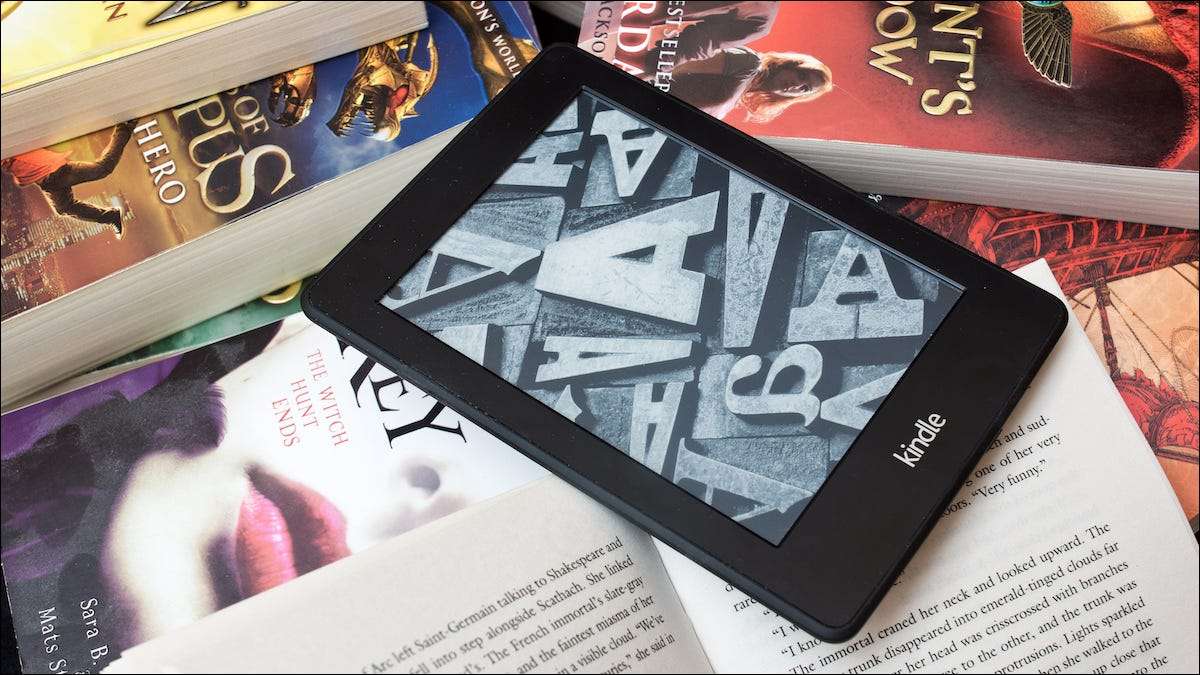
Kindle Anda dapat menampung ribuan buku dan dokumen, yang semuanya dapat disinkronkan di perangkat Anda. Tetapi jika Anda ingin menjaga pustaka Kindle Anda terorganisir, Anda mungkin ingin menghapus beberapa file dari Kindle Anda.
Anda dapat menghapus buku yang diunduh dari perangkat Kindle Anda, atau Anda dapat memilih untuk menghapus judul secara permanen dari pustaka Kindle Anda. Setelah sebuah buku dihapus secara permanen, ia dihapus dari akun Anda dan memerlukan pembelian baru jika Anda ingin mengaksesnya lagi.
Hapus buku atau dokumen dari Kindle Anda
Anda dapat menghapus buku yang diunduh atau menghapus buku secara permanen dari pembaca E-Book Kindle Anda. Ini bekerja pada setiap model Kindle, termasuk model Kindle dasar, Kindle Paperwhite, Kindle Voyage, dan Kindle Oasis.
Untuk memulai, pertama, nyalakan Kindle Anda dan ketuk tajuk bagian "perpustakaan Anda".
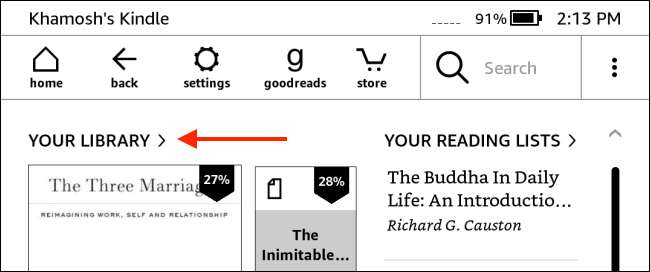
Temukan buku yang ingin Anda hapus. Di sini, ketuk ikon menu tiga titik dari sudut kanan bawah sampul buku (Anda juga dapat menekan dan menahan sampul buku.).

Anda dapat menghapus unduhan e-book dari perangkat, atau Anda dapat menghapus e-book secara permanen dari akun Kindle Anda.
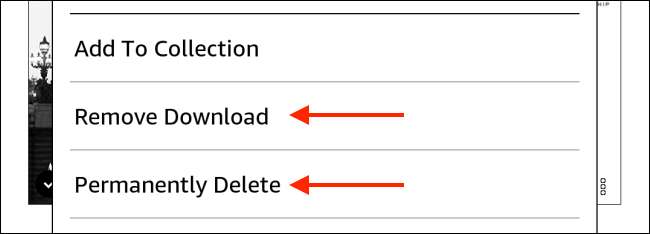
Untuk menghapus unduhan, pilih opsi "Hapus Unduh". Jika e-book dibeli dari Amazon, file e-book akan dihapus secara instan dari Kindle Anda, tetapi Anda masih akan melihat penutup e-book di perpustakaan Anda.
Jika e-book atau dokumen ditambahkan ke akun Amazon Anda menggunakan Kaliber atau metode lain , Anda akan melihat pesan pop-up yang menanyakan apakah Anda yakin ingin menghapus buku. Di sini, ketuk tombol "Hapus". Buku itu kemudian akan menghilang dari perangkat Kindle Anda.
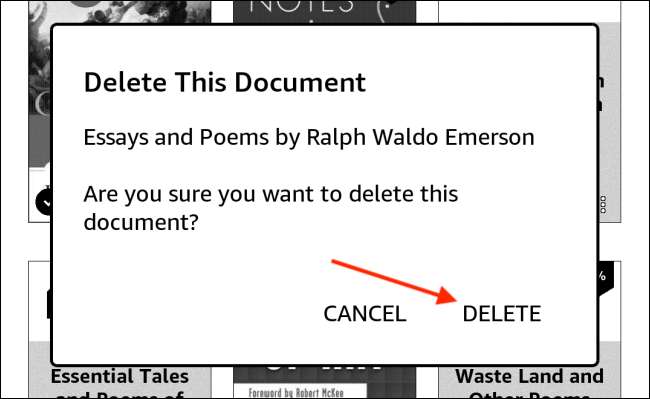
Atau, Anda dapat memilih opsi "Hapus Permanently" dari menu buku untuk menghapus e-book dari Perpustakaan Kindle Anda selamanya.
Dari pesan pop-up, pilih opsi "Ya, Hapus" untuk konfirmasi.

Sekarang, e-book akan hilang dari perangkat Kindle Anda dan Perpustakaan Amazon Anda.
TERKAIT: Cara mentransfer ebook apa pun ke Kindle menggunakan kaliber
Hapus buku secara permanen dari Perpustakaan Kindle Online
Jika Anda tidak memiliki akses ke perangkat Kindle Anda, Anda dapat menghapus buku dari pustaka Kindle Anda menggunakan situs web Amazon. Anda dapat melakukan ini untuk buku-buku yang telah Anda beli dari Amazon Kindle serta dokumen yang telah Anda unggah ke akun Kindle Anda.
TERKAIT: Cara mencadangkan sorotan dan catatan Kindle Anda
Untuk memulai, buka Situs Web Amazon Dan masuk dengan akun yang Anda gunakan pada perangkat Kindle Anda. Dari toolbar atas, arahkan kursor ke atas "Akun & amp; Daftar "Bagian dan klik opsi" Kelola konten dan perangkat Anda ".

Anda akan melihat semua pembelian Kindle Anda di tab "Konten". Jika Anda ingin beralih untuk melihat dokumen, klik drop-down di sebelah bagian "Tampilkan" dan pilih opsi "Docs".
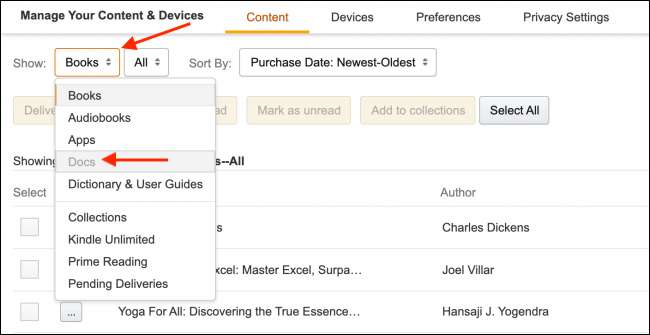
Sekarang, temukan buku atau dokumen yang ingin Anda hapus dari pustaka Kindle Anda dan klik tombol menu tiga titik di sebelahnya.

Dari menu, pilih opsi "Hapus".
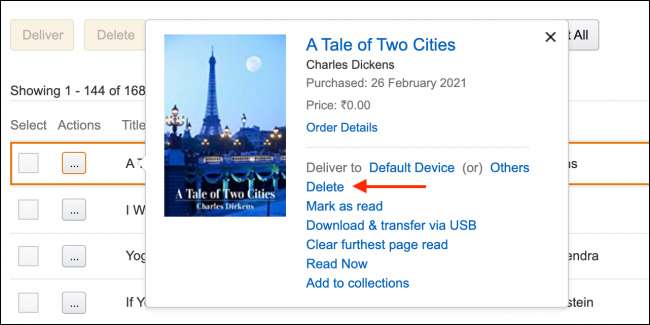
Dari pop-up, klik opsi "Ya, Hapus Secara Permanen" untuk menghapus buku atau dokumen dari Perpustakaan Kindle Anda.
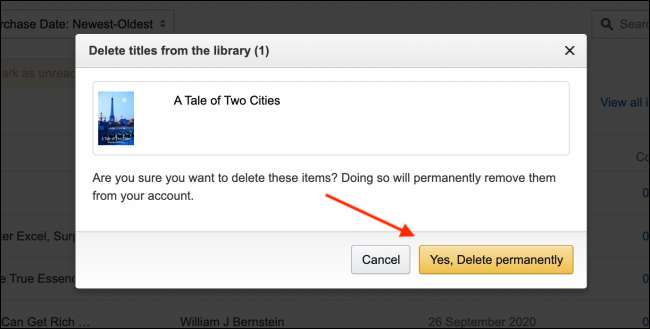
Buku ini akan dihapus dari akun Amazon Anda. Anda dapat mengulangi proses untuk menghapus lebih banyak buku.
Cinta menyoroti hal-hal di Kindle Anda? Inilah yang Anda bisa Cadangkan dan ekspor semua sorotan dan catatan Kindle Anda .







